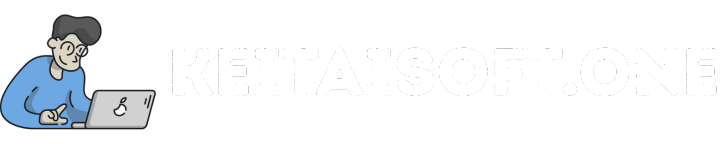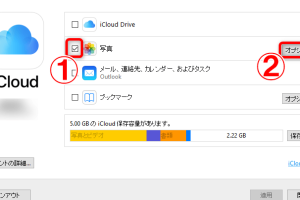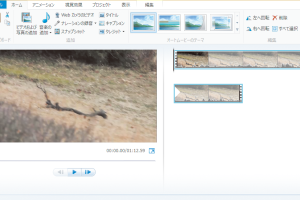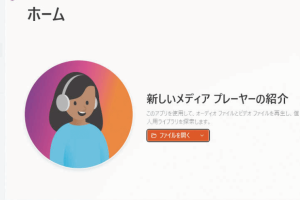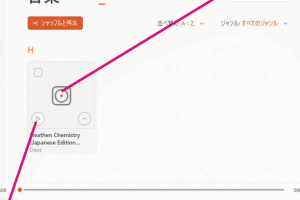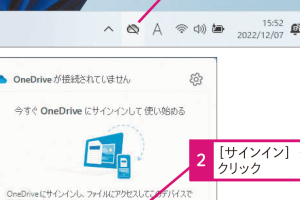Chromeリモートデスクトップで遠隔操作をマスターする方法

リモートワークが主流となった現代において、Chromeリモートデスクトップを使いこなすスキルは必須と言えます。このツールを使えば、離れた場所からパソコンを操作したり、ファイルにアクセスしたりすることが可能です。本記事では、初心者でも簡単に使いこなせるように、Chromeリモートデスクトップの設定方法から便利な機能まで、詳しく解説します。セキュリティ対策やトラブルシューティングも紹介するので、安心して遠隔操作を活用できるようになります。これで、時間と場所に縛られない効率的な作業環境を手に入れましょう。
リモートデスクトップを遠隔で許可するにはどうすればいいですか?

リモートデスクトップを遠隔で許可するには、Chromeリモートデスクトップを使用するのが一般的です。まず、以下の手順を実行してください: 1. Google Chromeブラウザを起動し、Chromeウェブストアにアクセスします。
2. Chromeリモートデスクトップの拡張機能を検索し、インストールします。
3. インストールが完了したら、ブラウザの右上に表示されるChromeリモートデスクトップのアイコンをクリックします。
4. 「リモートアクセスを有効にする」ボタンをクリックし、設定画面でアクセスコンピュータ名とPINコードを設定します。
5. PINコードを設定した後は、他のデバイスからリモートアクセスするためのアクセスコードを共有することで、遠隔操作を許可できます。
Chromeリモートデスクトップのインストール方法
Chromeリモートデスクトップをインストールするには以下の手順を実行してください:
- Google Chromeブラウザを開きます。
- Chromeウェブストアにアクセスし、検索バーに「Chromeリモートデスクトップ」と入力します。
- 検索結果からChromeリモートデスクトップの拡張機能を選択し、「追加」ボタンをクリックしてインストールします。
リモートアクセスの設定方法
リモートアクセスを設定するには以下の手順を実行してください:
- Chromeリモートデスクトップのアイコンをクリックし、「リモートアクセスを有効にする」を選択します。
- 設定画面でアクセスコンピュータ名を入力し、PINコードを設定します。
- 設定が完了したら、「リモートアクセスを有効にする」ボタンをクリックしてリモートアクセスを有効にします。
遠隔操作の開始方法
遠隔操作を始めるには以下の手順を実行してください:
- 遠隔操作を行いたいデバイスでChromeリモートデスクトップを開きます。
- 「リモートアクセス」タブを選択し、事前に設定したアクセスコンピュータ名をクリックします。
- PINコードを入力して接続すると、遠隔操作が開始されます。
Chromeリモートデスクトップで遠隔操作をマスターする方法
Chromeリモートデスクトップは、Googleが提供する無料の遠隔操作ツールで、インターネットを介して別のPCやスマートフォンを操作できます。このツールを使いこなすためには、最初にアカウント設定や接続方法を理解する必要があります。セキュリティ対策や接続速度の最適化も重要です。ここでは、基本的な設定から応用テクニックまで、リモート操作を効率的に行う方法を詳しく解説します。
1. Chromeリモートデスクトップのインストールと初期設定
まずは、Google Chromeブラウザから拡張機能をインストールします。公式サイトからダウンロードし、指示に従って設定を行いましょう。初期設定ではリモートアクセスを許可するデバイスを登録し、PINコードを設定します。これにより、安全性を確保しながら接続が可能になります。
2. 安定した接続を維持するためのネットワーク設定
リモート操作の品質はネットワーク環境に依存します。Wi-Fiよりも有線接続を推奨し、帯域幅を確保しましょう。また、ファイアウォールやルーターのポート設定を確認し、接続が遮断されないように調整することが重要です。
3. セキュリティ対策を強化する方法
二段階認証を有効にし、強力なPINコードを設定しましょう。不審なアクセスを防ぐため、使用しない場合はセッションを終了し、定期的にログを確認することをおすすめします。
4. マルチデバイス間での活用方法
ChromeリモートデスクトップはPCだけでなく、スマートフォンやタブレットでも利用可能です。異なるOS間での接続もサポートされているため、外出先から自宅のPCを操作するなど、柔軟な活用ができます。
5. トラブルシューティングとよくある問題の解決策
接続エラーや遅延が発生した場合、まずネットワークの再接続を試みましょう。それでも解決しない場合は、Chromeのアップデートやキャッシュの削除が有効です。ヘルプセンターやコミュニティフォーラムも活用してください。
| 機能 | 詳細 |
|---|---|
| 対応OS | Windows, macOS, Linux, Android, iOS |
| 必要な帯域幅 | 最低5Mbps(推奨10Mbps以上) |
| セキュリティ機能 | PINコード、二段階認証、暗号化通信 |
クロームデスクトップを遠隔操作するにはどうすればいいですか?

Chrome Remote Desktopのセットアップ方法
Chrome Remote Desktopを利用するには、まずGoogle Chromeブラウザが必要です。以下の手順でセットアップできます。
- Chromeブラウザを開き、Chrome Remote Desktopの拡張機能をインストールします。
- Googleアカウントでログインし、「リモートアクセスを設定」を選択します。
- パソコン名とPINコードを設定し、リモート接続を有効化します。
遠隔操作の接続手順
リモート接続を行う場合、以下の手順でアクセス可能です。
- 別の端末でChrome Remote Desktopを開き、同じGoogleアカウントでログインします。
- 接続可能なデバイス一覧から対象のパソコンを選択します。
- 設定したPINコードを入力し、接続を開始します。
セキュリティ対策と注意点
遠隔操作時にはセキュリティが重要です。以下の点に注意してください。
- 強力なPINコードを使用し、定期的に変更します。
- 信頼できるネットワークのみでリモートアクセスを許可します。
- 接続後は必ずセッションを終了し、不正アクセスを防ぎます。
Chromeリモートデスクトップの欠点は何ですか?

Chromeリモートデスクトップの接続不安定性
Chromeリモートデスクトップは、インターネット接続の質に大きく依存します。特に、Wi-Fiやモバイルデータ通信が弱い環境では、以下のような問題が発生しやすくなります。
- ラグや遅延が頻繁に発生し、操作がスムーズに行えない。
- 接続が突然切断されることがあり、作業が中断される。
- 低帯域環境では画質が低下し、細かい文字や画像が読みづらくなる。
セキュリティ上の懸念
Googleアカウントを利用するため、アカウントのセキュリティ強度がそのままリモート接続の安全性に直結します。以下のリスクが考えられます。
- アカウントハッキングされると、リモート端末も乗っ取られる可能性がある。
- 接続時に多要素認証が必須でないため、不正アクセスのリスクが高まる。
- データ通信が暗号化されていても、中間者攻撃の危険性が完全には排除できない。
機能の限界
他の有料リモートデスクトップツールと比べて、機能面での制約が目立ちます。具体的には以下のような点です。
- マルチモニター非対応で、複数画面の切り替えができない。
- ファイル転送やクリップボード共有の機能が不安定な場合がある。
- 高度なカスタマイズや管理者向け機能がほとんど提供されていない。
ChromeリモートデスクトップでF11を押すとどうなる?
ChromeリモートデスクトップでF11を押すと画面表示モードが変更される
ChromeリモートデスクトップでF11キーを押すと、フルスクリーンモードとウィンドウ表示モードが切り替わります。この機能は、リモート接続先の操作に影響を与えます。
- フルスクリーンモード: リモートデスクトップ画面が全表示され、ローカルPCのタスクバーが非表示になります。
- ウィンドウ表示モード: 通常のウィンドウサイズに戻り、ローカルPCのインターフェースが再表示されます。
- 注意点: F11はローカルPCのブラウザに作用するため、リモート側のPCではなく操作中の端末に影響を与えます。
F11キーの動作がリモート操作に与える影響
F11キーを押した際の動作は、接続環境やOSの設定によって異なる場合があります。以下に具体的な影響を解説します。
- ブラウザ依存: Chromeブラウザのバージョンや設定によって、フルスクリーン動作が微妙に異なる可能性があります。
- キーボードフォーカス: リモート側ではなくローカル側のブラウザが反応するため、誤操作しやすいです。
- セキュリティ制限: 一部の企業ネットワークでは、フルスクリーンモードが制限されている場合があります。
ChromeリモートデスクトップでF11を無効化する方法
誤操作を防ぐために、F11キーの機能を無効化する方法があります。
- ブラウザ拡張機能: 「Shortkeys」などの拡張機能でF11キーを無効に設定可能です。
- システム設定: Windowsの「レジストリエディタ」やmacOSの「キーボードショートカット」で変更できます。
- 代替ソフトウェア: Chromeリモートデスクトップ以外のツール(例: TeamViewer)ではF11の挙動が異なる場合があります。
リモートデスクトップでCtrl+Dを押すとどうなる?

リモートデスクトップでCtrl+Dを押した際の基本的な動作
リモートデスクトップ接続中にCtrl+Dを押すと、通常はブックマークの追加や削除などの機能が実行されます。ただし、この動作は使用しているソフトウェアやOSによって異なります。以下に具体的なケースを挙げます:
- Windowsリモートデスクトップ: デフォルトでは特定の動作が割り当てられていない場合が多い。
- macOSのターミナル: Ctrl+DはEOF(End Of File)として認識され、セッションを終了することがある。
- Linuxリモートツール: シェルやアプリケーションによってはログアウトやウィンドウ閉じるコマンドとして機能する。
Ctrl+Dがリモートデスクトップに与える影響
Ctrl+Dの影響は接続先の環境に依存します。誤って押した場合、以下のようなトラブルが発生する可能性があります:
- セッションの強制終了: 作業中のデータが保存されずに切断されるリスク。
- ブックマークの誤操作: ブラウザや特定のアプリで不要なブックマークが作成/削除される。
- コマンド入力の中断: ターミナルやコマンドプロンプトで実行中の処理がキャンセルされる。
Ctrl+Dの動作をカスタマイズする方法
リモートデスクトップ環境でCtrl+Dの挙動を変更するには、以下の方法が考えられます:
- ショートカットキーの再割り当て: OSやアプリの設定でキーバインドを変更。
- ソフトウェアの設定ファイル編集: ターミナルエミュレータの設定ファイルでCtrl+Dの動作を上書き。
- グループポリシーの適用: 企業環境では管理者が一括でショートカットを無効化可能。
詳細情報
Chromeリモートデスクトップのセットアップ方法は?
Chromeリモートデスクトップを利用するには、まずGoogle Chromeブラウザをインストールし、Chromeリモートデスクトップ拡張機能を追加する必要があります。その後、アプリをダウンロードして設定を行い、リモート接続用のPINコードを設定します。これにより、他のデバイスから安全にアクセスできるようになります。初期設定が完了すれば、どこからでもリモート操作が可能です。
リモート接続ができないときの対処法は?
リモート接続できない場合、まずインターネット接続を確認し、ファイアウォールやセキュリティソフトが接続をブロックしていないかチェックしましょう。また、PINコードが正しく入力されているか、Chromeリモートデスクトップのサービスが起動しているかを確認してください。問題が続く場合は、デバイスを再起動するか、Googleアカウントを再度認証することで解決することがあります。
複数のデバイスを管理するにはどうすればいい?
複数のデバイスを管理するには、Chromeリモートデスクトップの管理画面から各デバイスに固有の名前をつけることで識別しやすくなります。また、PINコードをそれぞれ異なるものに設定し、アクセス権限を適切に管理しましょう。これにより、リモート操作の効率が向上し、間違ったデバイスに接続するリスクを減らせます。
セキュリティを強化する方法はありますか?
セキュリティを強化するためには、強力なPINコードを使用し、定期的に変更することをおすすめします。また、2段階認証を有効にし、Googleアカウントのセキュリティ設定を見直しましょう。さらに、信頼できるネットワークのみでリモート接続を行い、不審なアクセスを防ぐことが重要です。Chromeリモートデスクトップの更新も忘れずに行い、最新のセキュリティ対策を取り入れましょう。